
Vítejte v lekci 1.2, kde budeme diskutovat o správě souborů, struktuře projektu a konvencích pojmenování v rozhraní Maya. Doufejme, že už máte Mayu načtenou (jeden z nejlepších 3D modelovacích a animačních programů) – pokud ne, přejděte na to od společnosti Autodesk!
Důležitost správy souborů
Například: Pokud pracujete na architektonickém interiéru, je docela pravděpodobné, že vaše scéna může obsahovat samotný model budovy a různé související texturní soubory – možná keramickou podlahu, materiál stěn, tvrdé dřevo pro skříňky, mramor nebo žulu na pult -topy atd. Bez správné struktury souborů má Maya potíže se stažením těchto přidružených souborů do scény. Pojďme se podívat na kroky, které je třeba podniknout k vytvoření nového souboru projektu v Mayě. Pokračujte a klikněte Soubor > Projekt > Nový jak je znázorněno na obrázku výše.
Pojmenování vašeho projektu Maya
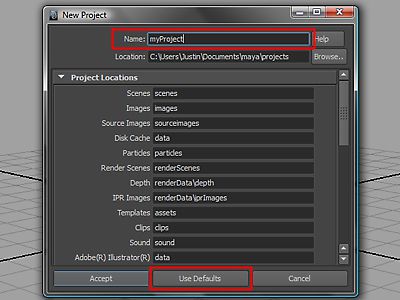
Jméno, které zde vyberete, je celkový název celého vašeho projektu Maya, ne pro individuální scénu, kterou jste v Mayě otevřeli. V mnoha případech bude váš projekt obsahovat pouze jednu scénu, například pokud pracujete na jednoduchém modelu podpěry, jako je židle nebo postel pro vaši knihovnu aktiv, pravděpodobně budete mít pouze jeden soubor scény. Pokud byste však pracovali na krátkém animovaném filmu, byl by to úplně jiný příběh. Pravděpodobně byste měli pro každou postavu ve filmu samostatný soubor scény, stejně jako samostatné scény pro každé prostředí. Ujistěte se, že jste vybrali název projektu, který popisuje váš celkový projekt, nejen scéna, na které právě pracujete.
Poznámka o konvencích pojmenování
Když pojmenujete svůj projekt Maya, není nutné dodržovat jakýkoli druh přísné konvence pojmenování. Pokud máte název víceslovného projektu, je dobré používat mezery mezi slovy. Kterékoli z následujících možností by bylo přijatelné, ať už je to pro vás cokoli pohodlné.
Všude v Mayě je však důležité používat konzistentní a čitelné schéma pojmenování bez mezer. Při pojmenovávání polygonových objektů, ovládacích prvků animace / spojů, kamer a materiálů se běžně používá a malá velká písmena konvence pro hlavní popis a podtržítko k vytyčení příslušných podrobností.
Například: porscheHeadlight_left a porscheHeadlight_right.
Ve skutečnosti je schéma pojmenování, které si vyberete, na vás. Jen se ujistěte, že názvy vašich objektů jsou konzistentní, popisné a snadno čitelné pro případ, že byste někdy museli předat model nebo scénu jinému umělci.
Nastavení výchozí struktury složek
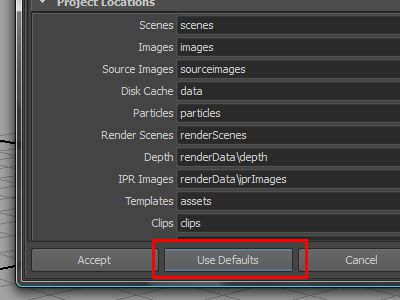
Klikněte Použít výchozí.
Stisknutím tohoto tlačítka způsobí, že Maya vytvoří složku projektu na vašem pevném disku pomocí názvu, který jste zadali dříve. Ve vaší složce projektu vytvoří Maya několik adresářů pro uložení všech dat, scén a informací souvisejících s vaším projektem.
Pokud vás zajímá umístění vašich souborů projektu Maya v systému Windows nebo Mac OSX, je obvyklá cesta standardní instalace Maya následující:
Dokumenty > Maya > Projekty > Váš projekt
Ačkoli Maya obvykle vytvoří 19 výchozích adresářů ve vaší složce projektu, software provede většinu práce a zajistí, aby byly správné informace uloženy ve správných složkách. Měli byste si však být vědomi alespoň těchto tří:
Poté, co kliknete Použít výchozí, klikněte Přijmout a dialog se automaticky zavře.
Scény: Toto je adresář, kam budou uloženy vaše ukládané soubory pro všechny různé scény vašeho projektu.
snímky: Dobré místo pro uložení jakýchkoli souvisejících referenčních obrázků, skic, inspirace atd. Obvykle se používá pro soubory, které souvisejí s projektem, ale ve skutečnosti k nim Maya při vykreslování scény nepřistupuje.
Zdrojové obrázky: Měly by zde být uloženy všechny soubory textur, kromě všech dalších souborů, na které Maya přímo odkazuje v době vykreslení (jako jsou bump mapy, normální mapy, skřítci částic).
Nastavení projektu
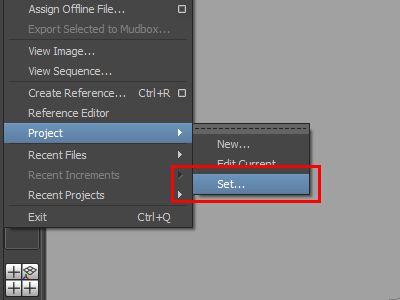
Uložení souboru scény Maya
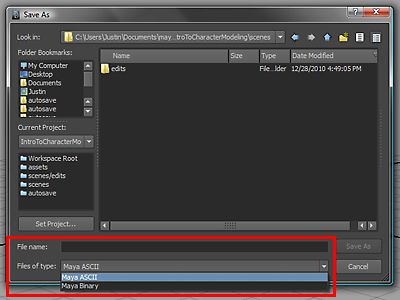
- characterModel_01_startTorso
- characterModel_02_startLegs
- characterModel_03_startArms
- characterModel_04_startHead
- characterModel_05_refineTorso
- characterModel_06_refineHead
- A tak dále.
- Název souboru: Pomocí stejných konvencí pojmenování, jak již bylo zmíněno dříve, pokračujte a pojmenujte svou scénu. Něco jako myModel prozatím bude fungovat. Protože Maya, stejně jako jakýkoli jiný software, není imunní vůči poškození dat, je dobré čas od času ukládat iterace scén. Takže spíše než přepisovat svou scénu znovu a znovu pod stejným názvem souboru, obvykle „ukládáme jako“ iteraci, kdykoli se dostaneme k logickému rozdělení v pracovním toku.
Použití tohoto druhu detailů je výhodné, protože nejen že znáte pořadí, ve kterém byly vytvořeny vaše různé soubory scén, máte nejasnou představu o tom, jakou práci jste během tohoto období provedli.
Ať už je to vaše použití těchto detailů ve vašich souborech scény, nebo ne, je to vaše volba, ale důrazně vám doporučujeme čas od času „uložit jako“. Tímto způsobem, pokud characterModel_06 se poškodí, vždy máte characterModel_05 spadnout zpět. Zaručujeme, že vám v určitém okamžiku vaší kariéry tvorby 3D ušetří spoustu zármutků.
Maya Ascii (.ma) - Maya Binary (.mb)
- Typ souboru: Existují dva typy souborů mayských scén a pro začátečníky záleží jen velmi málo na tom, který z nich si vyberete.
Použitý typ souboru scény nemá vliv na výsledek vašeho vykresleného obrazu. Binární soubory Maya Ascii i Maya obsahují přesně stejné informace, jediný rozdíl je v tom, že binární soubory jsou komprimovány do číselných hodnot (a tedy pro lidské oko nečitelné), zatímco soubory ASCII obsahují původní (čitelný) skript.
Výhodou souborů .mb je, že jsou obvykle menší a mohou být počítačem načteny rychleji. Výhodou .ma je, že někdo dobře zná MEL (Skriptovací jazyk Maya) může změnit scénu na úrovni kódu. Někdo zvláště nadaný mohl dokonce získat použitelné části poškozeného souboru z Maya ASCII, zatímco s Maya Binary by to bylo nemožné.
Dost teorie. Prozatím si jen vyberte Maya ASCII a klikněte Uložit jako. Z toho, co děláme, není důvod si dělat starosti s velikostí souborů a skriptování MEL je něco, čeho se většina začátečníků nedotkne, dokud nebudou trochu obeznámeni se softwarem.